instalați și configurați terminalul Windows
- 01/28/2021
- 2 minute pentru a citi
-
-
 c
c -
 m
m -
 w
w -
 m
m
-
instalare
puteți instala terminalul Windows din Magazinul Microsoft.
dacă nu aveți acces la Microsoft Store, compilările sunt publicate pe pagina GitHub releases. Dacă instalați de la GitHub, terminalul nu se va actualiza automat cu versiuni noi.
prima rulare
după instalare, când deschideți terminalul, acesta va începe cu PowerShell ca profil implicit în fila deschidere.

profiluri dinamice
terminalul va crea automat profiluri pentru dvs. dacă aveți distribuții WSL sau mai multe versiuni de PowerShell instalate. Aflați mai multe despre profilurile dinamice pe pagina profiluri dinamice.
deschideți o filă nouă
puteți deschide o filă nouă a profilului implicit apăsând Ctrl+Shift+T sau selectând butonul + (plus). Pentru a deschide un alt profil, selectați (săgeata) de lângă butonul + pentru a deschide meniul derulant. De acolo, puteți selecta ce profil să deschideți.
invocați paleta de comenzi
puteți invoca majoritatea caracteristicilor terminalului Windows prin paleta de comenzi. Combinația implicită de taste pentru a o invoca este Ctrl + Shift + P.
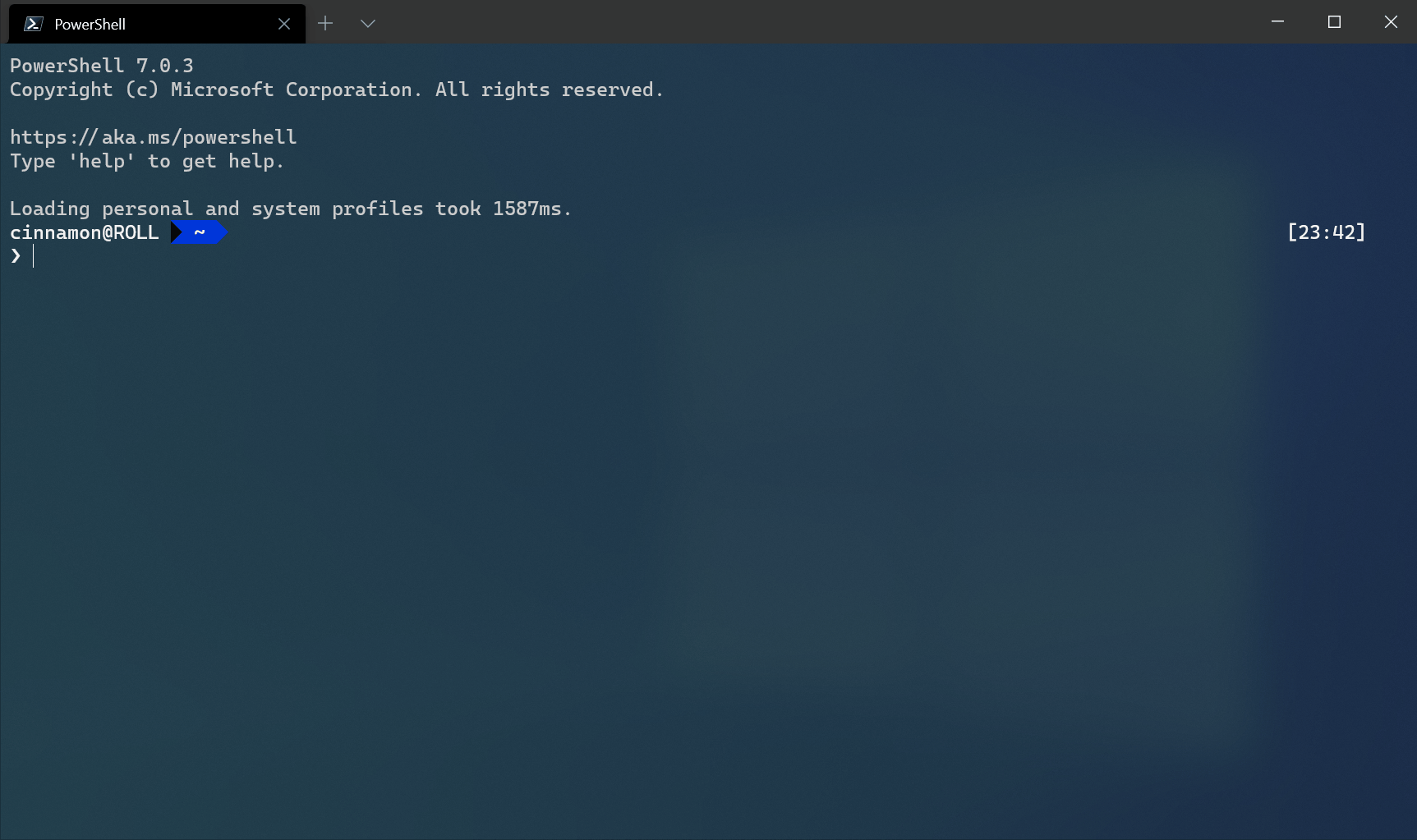
deschideți un panou nou
puteți rula mai multe cochilii una lângă alta folosind geamuri. Pentru a deschide un panou, puteți utiliza Alt + Shift++ pentru un panou vertical sau Alt+Shift+- pentru unul orizontal. De asemenea, puteți utiliza Alt+Shift+D pentru a deschide un panou duplicat al Profilului Dvs. focalizat. Aflați mai multe despre geamuri pe pagina geamuri.
configurare
pentru a personaliza setările terminalului Windows, selectați Setări din meniul derulant. Aceasta va deschide fișierul settings.json în editorul de text implicit. (Editorul de text implicit este definit în setările Windows.)
terminalul acceptă personalizarea proprietăților globale care afectează întreaga aplicație, proprietățile profilului care afectează setările fiecărui profil și acțiunile care vă permit să interacționați cu terminalul folosind tastatura sau paleta de comenzi.
sfat
de asemenea, puteți utiliza interfața setări pentru a configura setările dacă utilizați Windows Terminal Preview. Puteți afla cum să deschideți interfața de setări din pagina Acțiuni.
argumente în linia de comandă
Puteți lansa terminalul într-o configurație specifică folosind argumente în linia de comandă. Aceste argumente vă permit să deschideți terminalul cu file și panouri specifice cu setări de profil personalizate. Aflați mai multe despre argumentele din linia de comandă în pagina argumente din linia de comandă.
Leave a Reply